iMessage — чисто «яблочный» сервис для обмена сообщениями, медиаконтентом, стикерами и прочими полезными или увеселительными мелочами. Принимая сообщение iMessage, вы сможете прочитать его на любом устройстве привязанном к одной учётной записи Apple ID. В этом материале мы расскажем как настроить iMessage на компьютерах Mac.
Для использования iMessage необходим Apple ID. Новую учетную запись создавать не нужно. Для удобства, используйте ту, которая используется вами в iMessage на iPhone.
Как настроить iMessage на Mac
1. Запустите приложение «Сообщения» и перейдите в его Настройки.
2. Введите Apple ID и пароль для входа в сервис, который используется вами в iMessage на iPhone.
3. Перейдите во вкладку iMessage и установите галочки для необходимых адресов электронной почты и номера телефона. Рекомендуем оставить включенными только номер телефона и часто используемый e-mail.
4. Установите галочку напротив параметра Включить Сообщения в iCloud, если хотите, чтобы вся переписка сохранялась в iCloud (рекомендуется).
5. Установите галочку в пункте «Отчет о прочтении», чтобы уведомить пользователей отправивших вам сообщение о том, что вы его прочитали (подробно).
6. В выпадающем меню Для новых разговоров использовать выберите номер телефона (рекомендуется) или e-mail, который будет использоваться в качестве отправителя для новых чатов.
7. Во вкладке Основные вы можете настроить отображаемые имя и фото, параметры хранения сообщений, а также размер шрифта, звуковые эффекты и т.д.
Как отключить iMessage на Mac?
1. Запустите приложение «Сообщения» и перейдите в его Настройки.
2. Перейдите во вкладку iMessage и нажмите кнопку «Выйти» в правом верхнем углу.



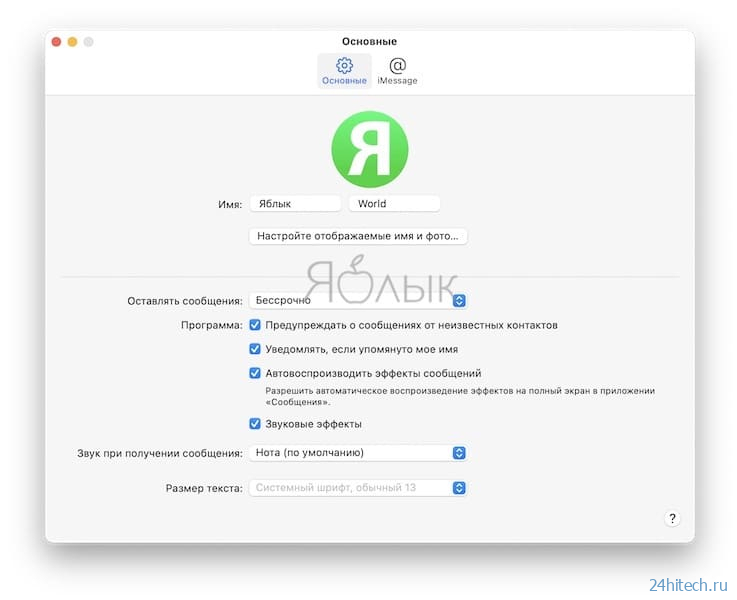




Нет комментарий